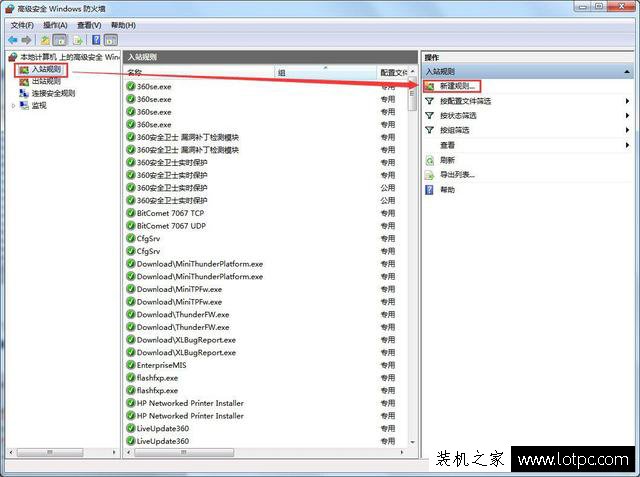有的时候我们需要打开某一个端口来做一些工作,但是绝大数的用户不知道Win7系统如何在防火墙里开放某个端口号,其实方法十分简单,下面装机之家分享一下Win7防火墙开放端口方法。
Win7系统如何在防火墙里开放某个端口号?
1、首先我们在桌面左下角处点击“开始”—“控制面板”—查看方式修改为大图标—“Windows防火墙”,如下图所示。
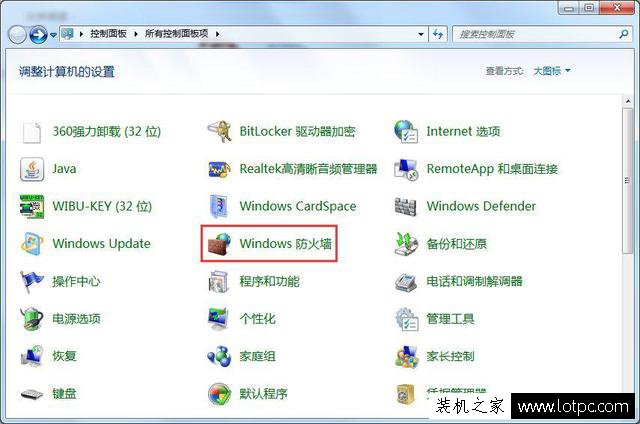
2、然后点击“打开或关闭Windows防火墙”将Windows防火墙打开。
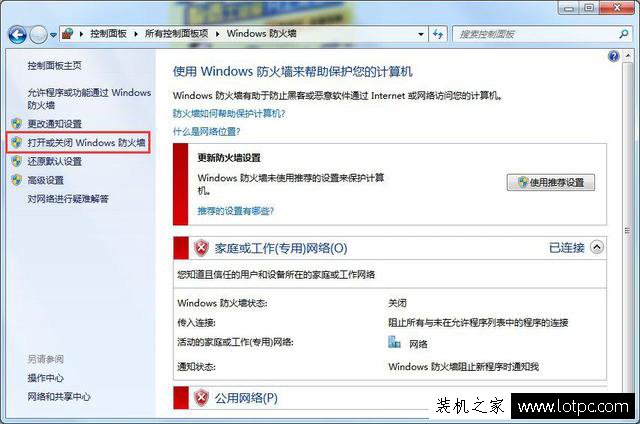
均选择“启用Windows防火墙”并确定,即可开启防火墙。
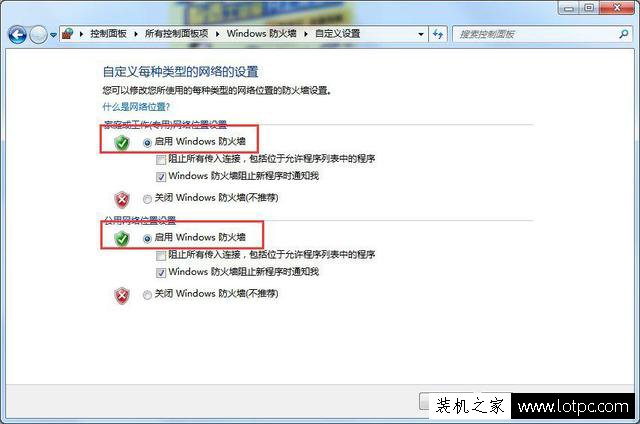
3、在回到Windows防火墙的界面中,我们在左侧栏中找到“高级设置”并点击进去。
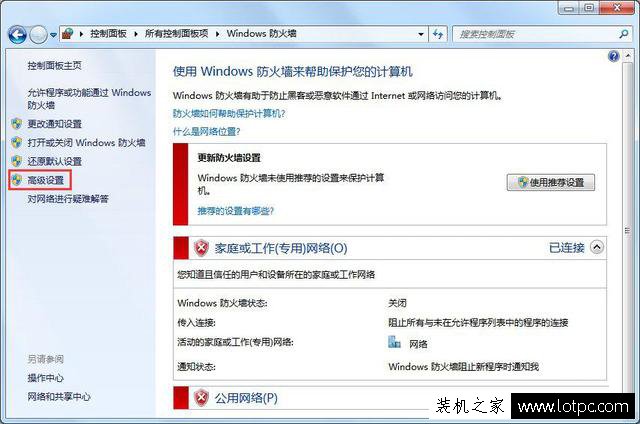
4、设置入站规则(入站规则:别人电脑访问自己电脑;出站规则:自己电脑访问别人电脑),点击“新建规则”。